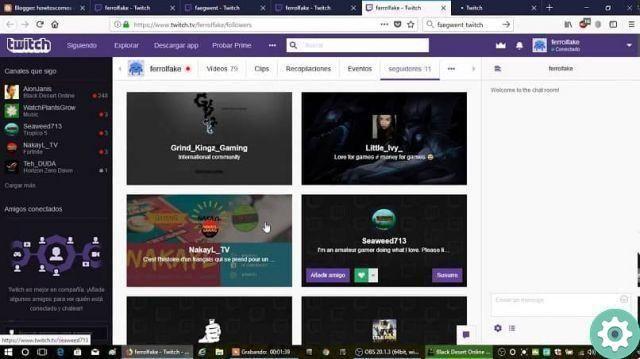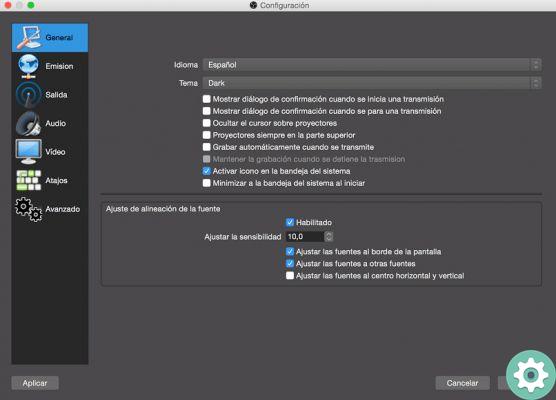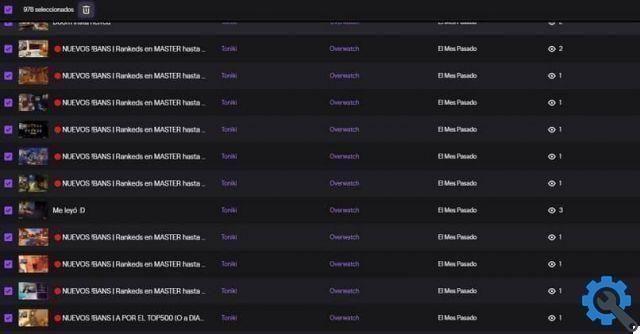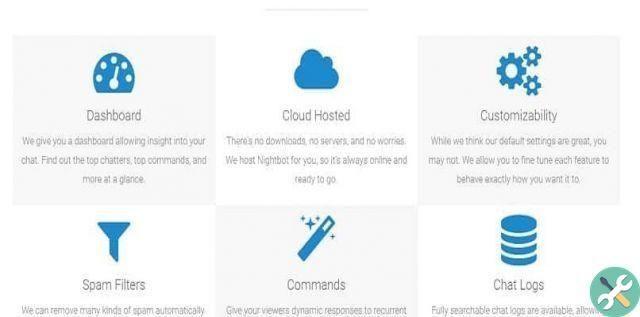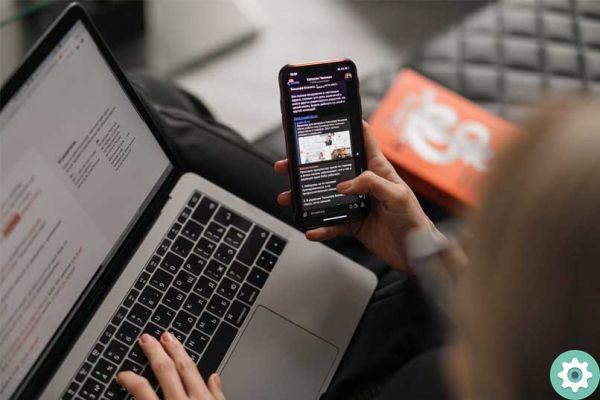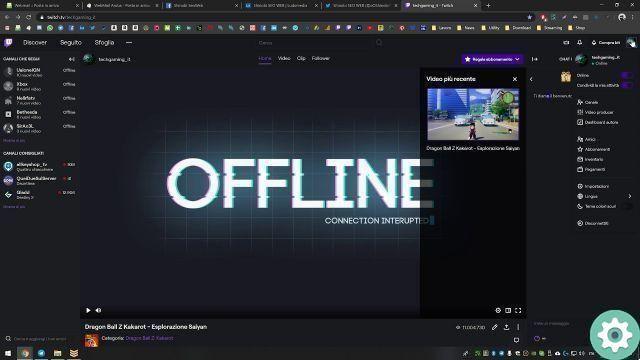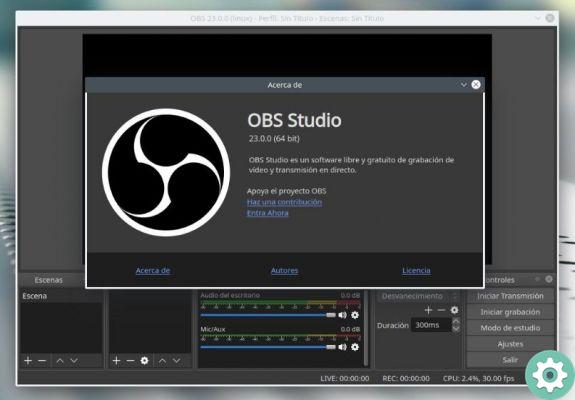Pour entrer des commandes dans notre canal, il sera nécessaire d'utiliser une application appelée Moobot. Ce qui est gratuit bien qu'il puisse avoir d'autres fonctionnalités que vous devez payer pour l'utiliser. Dans notre cas, cela ne sera pas nécessaire, car les options que nous utiliserons sont gratuites et nous n'aurons donc aucun problème.
Comme nous le verrons, Moobot n'est pas téléchargeable et fonctionne directement depuis l'application, donc ce que nous devons faire, c'est que depuis votre compte Twitch vous vous connectez à Moobot.
Pour n'avoir aucun problème, vous pouvez le faire à partir d'ici http://twitch.moobot.tv/ une fois que vous entrez dans la page, vous devez cliquer sur relier et suivez les instructions qui vous seront indiquées.
Entrez, créez et configurez des commandes pour votre chaîne Twitch. Très facile !
Moobot fonctionne de la même manière que n'importe quel autre utilisateur, vous devrez donc lui donner l'autorisation de modérateur. Pour ce faire, accédez à votre chaîne Twitch, entrez dans le chat et écrivez ce qui suit /modMoobot puis Moobot modéré, si tout s'est bien passé Moobot vous répondra en tant que modérateur.
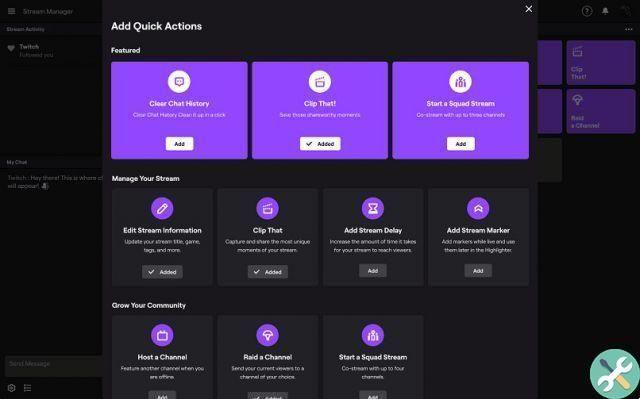
Une fois la connexion de Moobot avec Twitch terminée, nous créerons les commandes de base dont nous aurons besoin dans notre canal. Comme nous nous en rendons compte lorsque nous utilisons Moobot, il sera très simple de créer ces commandes et pour ce faire, il faudra aller directement à COMMANDES> Liste des commandes.
Étapes pour entrer, créer et configurer des commandes pour votre chaîne Twitch Très facile !
Maintenant, une nouvelle fenêtre s'affiche sur votre écran et vous pourrez y créer des commandes, pour ce faire, il vous suffit d'écrire le nom de la commande. Allez ensuite sur le bouton Créer, cette action va générer l'apparition d'une autre fenêtre. Vous pouvez y indiquer les informations que cette commande aura, par exemple si c'est pour les réseaux sociaux, entrez social.
Ainsi dans le champ Texte il faut écrire les informations associées à cette commande, par exemple "et si vous voulez plus d'informations sur moi, vous pouvez me suivre sur mes réseaux sociaux comme Twitter, Facebook, etc.". Maintenant, si vous voulez que cette commande se répète automatiquement lors de vos diffusions en direct, allez maintenant COMMANDES> Temporisateur de commande.
Maintenant, vous verrez apparaître une nouvelle fenêtre et vous y créerez cette nouvelle commande avec le nom Minuterie puis vous cliquerez sur le bouton Créer Une autre fenêtre apparaîtra et vous pourrez y modifier les caractéristiques que la minuterie ont. Par exemple, vous pouvez indiquer toutes les heures de l'histoire où la commande sera répétée, toutes les 5 minutes ou tous les 0, 15, etc.
Vous pouvez également indiquer le nombre de lignes qui doivent passer dans le chat avant de répéter la commande. Maintenant, la prochaine étape après la création de cette commande consiste à faire défiler vers le bas et à cliquer sur l'option Ajouter une commande. Sélectionnez ensuite la commande à laquelle vous souhaitez ajouter la commande automatique, une fois cela fait, cliquez sur l'option d'enregistrement.
L'autre option que vous pouvez utiliser pour créer des commandes est COMMANDE > Commande Alias , avec lui, vous pouvez créer un nom alternatif. C'est pour pouvoir activer vos commandes, pour cela cliquez sur Créer un alias, une fenêtre pop-up apparaîtra et dans celle-ci vous écrivez l'alias puis la commande qui sera activée, par exemple écrivez Moi puis Réseau social.

Et de cette façon, vous pouvez vous rendre compte à quel point il peut être simple et rapide de créer des commandes sur votre chaîne Twitch et ainsi interagir plus automatiquement avec vos abonnés. Tout est très simple sur cette page, du streaming sur Twitch à la création de commandes.
BalisesContrazione